Höfundur:
Morris Wright
Sköpunardag:
26 April. 2021
Uppfærsludagsetning:
1 Júlí 2024
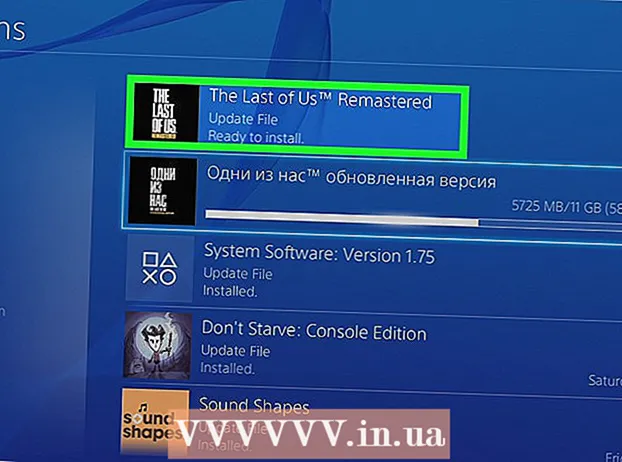
Efni.
- Að stíga
- Aðferð 1 af 2: Settu upp sjálfvirkar uppfærslur
- Aðferð 2 af 2: Uppfærðu leiki handvirkt
- Ábendingar
Að spila leiki á PlayStation 4 er auðvitað skemmtilegt en stundum verða verktaki að laga villur og bilanir í leikjunum sínum. Sem betur fer er mjög auðvelt að uppfæra PS4 leikina þína. Þægilegasta leiðin til þess er að kveikja á sjálfvirkum uppfærslum. Þetta gerir leikjum þínum kleift að uppfæra í bakgrunni eða þegar PS4 er í biðstöðu. Þú getur einnig uppfært leikina þína handvirkt með því að velja leik og hlaða niður og setja upp uppfærsluna sjálfa.
Að stíga
Aðferð 1 af 2: Settu upp sjálfvirkar uppfærslur
 Kveiktu á PS4 með miðjuhnappinum á stjórnandanum þínum. Ef þú ert beðinn um að gera þetta, ýttu aftur á hnappinn. Veldu prófílinn þinn á skjánum sem spyr „Hver notar þennan stjórnandi?“ Ýttu síðan á „X“.
Kveiktu á PS4 með miðjuhnappinum á stjórnandanum þínum. Ef þú ert beðinn um að gera þetta, ýttu aftur á hnappinn. Veldu prófílinn þinn á skjánum sem spyr „Hver notar þennan stjórnandi?“ Ýttu síðan á „X“.  Ýttu vinstri stafnum upp og flettu að stillingaskjánum. Stillingarhnappurinn er appelsínugulur og hvítur, með litlu tólakassamerki í hvítum hring. Þú getur fundið hnappinn milli valkosta valkosta og titla. Flettu að valmyndinni „Stillingar“ með D-púðanum eða vinstri stafnum og ýttu síðan á „X“.
Ýttu vinstri stafnum upp og flettu að stillingaskjánum. Stillingarhnappurinn er appelsínugulur og hvítur, með litlu tólakassamerki í hvítum hring. Þú getur fundið hnappinn milli valkosta valkosta og titla. Flettu að valmyndinni „Stillingar“ með D-púðanum eða vinstri stafnum og ýttu síðan á „X“.  Skrunaðu niður að „Kerfi“. Þessi valkostur er að finna á milli „Aðgengi“ og „Frumstillingar“. Ýttu á "X" til að opna valmyndina.
Skrunaðu niður að „Kerfi“. Þessi valkostur er að finna á milli „Aðgengi“ og „Frumstillingar“. Ýttu á "X" til að opna valmyndina.  Skrunaðu niður að „Sjálfvirkt niðurhal og upphleðslur“. Þessi valmyndarvalkostur er annar efst, á milli "Upplýsingar um kerfi" og "Stillingar raddstýringar". Ýttu á "X" til að opna valmyndina.
Skrunaðu niður að „Sjálfvirkt niðurhal og upphleðslur“. Þessi valmyndarvalkostur er annar efst, á milli "Upplýsingar um kerfi" og "Stillingar raddstýringar". Ýttu á "X" til að opna valmyndina.  Veldu valkostinn „Sjálfvirkt niðurhal“. Með því að ýta á „X“ þegar þú ert á „Sjálfvirkt niðurhal“ valkostur kveikir á sjálfvirkt niðurhal fyrir leiki og forrit. Þessi valkostur er að finna á milli valkostanna „Vistuð gögn“ og „Uppsett sjálfkrafa“.
Veldu valkostinn „Sjálfvirkt niðurhal“. Með því að ýta á „X“ þegar þú ert á „Sjálfvirkt niðurhal“ valkostur kveikir á sjálfvirkt niðurhal fyrir leiki og forrit. Þessi valkostur er að finna á milli valkostanna „Vistuð gögn“ og „Uppsett sjálfkrafa“.  Farðu í "Power Options" valmyndina. Ýttu tvisvar á „O“ á stjórnandanum til að fara aftur í stillingarvalmyndina og flettu síðan niður að „Rafmöguleikar“. Þessi matseðill er með lítið hvítt merki í laginu tvær hendur með rafhlöðu. Ýttu á "X" til að opna valmyndina.
Farðu í "Power Options" valmyndina. Ýttu tvisvar á „O“ á stjórnandanum til að fara aftur í stillingarvalmyndina og flettu síðan niður að „Rafmöguleikar“. Þessi matseðill er með lítið hvítt merki í laginu tvær hendur með rafhlöðu. Ýttu á "X" til að opna valmyndina.  Veldu þá eiginleika sem þú vilt fá í hvíldarham. Veldu annan valkostinn í valmyndinni, „Stilltu eiginleika í boði í hvíldarham“. Þetta tryggir að leikir geta uppfærst þegar PS4 er í hvíldarham. Ef þú ert að nota Remote Play ættirðu einnig að virkja „Virkja PS4 frá neti“ hér.
Veldu þá eiginleika sem þú vilt fá í hvíldarham. Veldu annan valkostinn í valmyndinni, „Stilltu eiginleika í boði í hvíldarham“. Þetta tryggir að leikir geta uppfærst þegar PS4 er í hvíldarham. Ef þú ert að nota Remote Play ættirðu einnig að virkja „Virkja PS4 frá neti“ hér.  Settu PS4 í hvíldarstillingu áður en þú slekkur á honum. Haltu inni miðjuhnappinum á stjórnandanum þínum og flettu síðan að „Power“ valkostinum. Veldu „Til hvíldar“ hér.
Settu PS4 í hvíldarstillingu áður en þú slekkur á honum. Haltu inni miðjuhnappinum á stjórnandanum þínum og flettu síðan að „Power“ valkostinum. Veldu „Til hvíldar“ hér.
Aðferð 2 af 2: Uppfærðu leiki handvirkt
 Veldu forritið sem þú vilt uppfæra úr aðalvalmyndinni. Kveiktu á PS4, opnaðu reikninginn þinn og notaðu síðan D-pad eða vinstri stafinn til að fletta að leiknum sem þú vilt uppfæra.
Veldu forritið sem þú vilt uppfæra úr aðalvalmyndinni. Kveiktu á PS4, opnaðu reikninginn þinn og notaðu síðan D-pad eða vinstri stafinn til að fletta að leiknum sem þú vilt uppfæra.  Leitaðu að uppfærslum í valmyndinni. Með leiknum sem þú vilt uppfæra valinn skaltu ýta á valkostahnappinn á stjórnandanum þínum. Skrunaðu niður að „Athugaðu hvort uppfærslur eru“ í valmyndinni.
Leitaðu að uppfærslum í valmyndinni. Með leiknum sem þú vilt uppfæra valinn skaltu ýta á valkostahnappinn á stjórnandanum þínum. Skrunaðu niður að „Athugaðu hvort uppfærslur eru“ í valmyndinni.  Farðu í niðurhal þegar leikurinn er tilbúinn til uppfærslu. Ef uppfærsla er í boði verður þér tilkynnt með „Uppfærsla er í boði fyrir þetta forrit“. Þú verður þá beðinn um að fara á niðurhalskjáinn. Ýttu á „X“ til að opna niðurhalskjáinn.
Farðu í niðurhal þegar leikurinn er tilbúinn til uppfærslu. Ef uppfærsla er í boði verður þér tilkynnt með „Uppfærsla er í boði fyrir þetta forrit“. Þú verður þá beðinn um að fara á niðurhalskjáinn. Ýttu á „X“ til að opna niðurhalskjáinn. - Ef engar uppfærslur eru í boði mun PS4 þinn láta þig vita.
 Veldu leikinn og byrjaðu niðurhalið. Á niðurhalskjánum sérðu lista yfir allar uppfærslur sem eru í boði fyrir forritin þín og leiki. Veldu leikinn sem þú vilt uppfæra með „X“ og staðfestu síðan að þú viljir uppfæra leikinn.
Veldu leikinn og byrjaðu niðurhalið. Á niðurhalskjánum sérðu lista yfir allar uppfærslur sem eru í boði fyrir forritin þín og leiki. Veldu leikinn sem þú vilt uppfæra með „X“ og staðfestu síðan að þú viljir uppfæra leikinn. - Uppfærsla tekur tíma. Hve langan tíma uppfærsla tekur fer eftir stærð uppfærsluskrár.
- Þú getur haldið áfram að spila leiki eins og venjulega meðan verið er að setja upp uppfærsluna.
Ábendingar
- Þú getur ekki uppfært leiki á PS4 ef tækið þitt er ekki nettengt.



